Excel 2010'da SUMIF fonksiyonunu kullanarakİstenen duruma göre çoklu veri / girişlerin toplamını hesaplar. Adından da anlaşılacağı gibi, ölçütler karşılanırsa verileri özetler. İstenilen sonucu bulmak için veri aralığını, kriterleri ve sum_range'i seçmemiz gereken üç argüman gerekir. Bu gönderi SUMIF işlevinin basit bir kullanımını ayrıntılandırmaktadır.
Excel 2010'u başlatın, SUMIF koşullu mantığını uygulamak istediğiniz bir veri sayfasını açın.
Örnek için: Müşteri kayıtlarını alan içeren bir çalışma sayfamız var; İsimler, Öğeler, Fiyat ve Ücretli?.
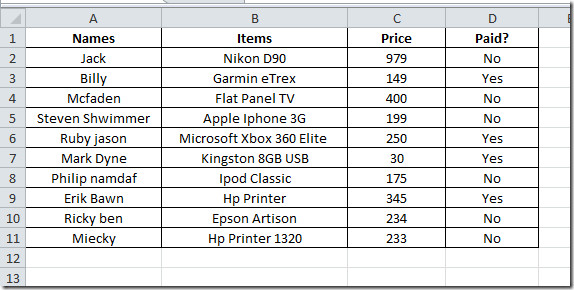
Şimdi müşteriler tarafından ödenen toplam tutarı ve müşterilerin hala sahip olduğu toplam tutarı kontrol etmek istiyoruz. Bunun için iki yeni etiket eklememiz gerekiyor, Toplam Alınan Tutar, ve Krediyle.

Şimdi Müşteriler tarafından ödenen tutarın toplamını veren Ödenen Tutar için bir formül yazmamız gerekiyor.
Sözdizimi:
SUMIF (aralık, ölçüt, sum_range)
Formül:
= SUMIF (D2: D11, “Evet”, C2: C11)
Formülde, D2: D11 anahtar kelimeler içerir Evet ve Hayır Bu, müşterinin tutarı ödeip ödetmediğini gösterir.veya hala borcu olan, C2: C11 karşılık gelen ürünün fiyatını içerir. Bu formülü uygulayarak, müşteriler tarafından aranarak ödenen tutarın toplamının gösterileceği gösterilir. Evet P içindeyardımcı? sütun ve ilgili değerleri ekleme Fiyat kolon, sütun. Aşağıdaki ekran görüntüsünde gösterildiği gibi 774 $ ödendiğini değerlendirecek.
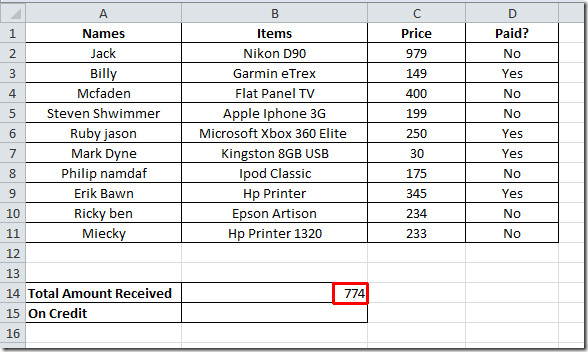
Şimdi, müşterilerin hâlâ ne kadar borçlu olduğunu görmek için aynı formülü uygulayacağız, çünkü bu durumda küçük bir değişikliğe ihtiyacımız var. Hayır ödenmiş mi? sütun ve ilgili değerleri toplayın Fiyat kolon, sütun.
= SUMIF (D2: D11, “Hayır”, C2: C11)
Ekran görüntüsünde gösterildiği gibi müşterilerin borçlu olduğu miktarın toplamını verir.
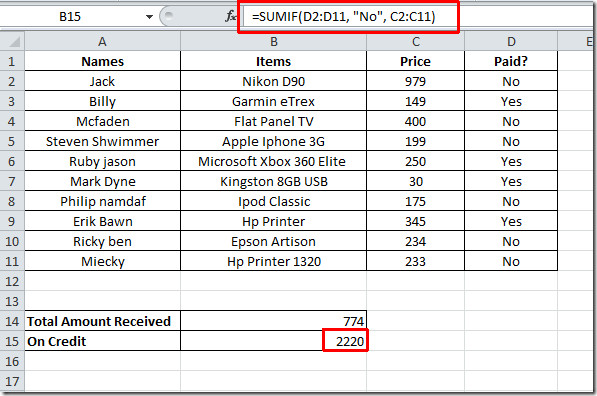













Yorumlar